Похожие презентации:
Операционные системы
1.
Операционные системы.2. План:
Понятие операционной системыГрафический интерфейс Windows
Основные элементы экрана Windows
Понятие файла
Понятие каталога (папки)
3. Понятие операционной системы
Этоосновная
программа,
которая
загружается
при
включении
компьютера,
обеспечивает совместное функционирование
всех
устройств
ПК
и
предоставляет
пользователю доступ к его ресурсам.
Состав ОС:
Программные модули, управляющие
файловой
сиcтемой
Командный процессор, выполняющий все команды
пользователя
Драйверы устройств, обеспечивающие управление
работой устройства
4. Классификация ОС
Количество одновременно работающихпользователей – однопользовательские,
многопользовательские;
Число процессов, одновременно выполняемыходнозадачные, многозадачные;
Количество поддерживаемых процессоров –
однопроцессорные, многопроцессорные;
Разрядность кода ОС – 64-разрядные, 32разрядные, 16-разрядные;
Тип интерфейса – командные и графические;
Тип использования ресурсов – сетевые,
локальные.
5. Интерфейс
Графический интерфейс позволяетосуществить взаимодействие человека
с компьютером в форме диалога с
использованием окон, меню, элементов
управления (панелей диалога, кнопок и
т.п.)
Командный интерфейс предполагает
ввод
пользователем
команд
с
клавиатуры
6. OC Windows7
Значки,пиктограммы
Рабочий стол
Ярлыки
Панель
задач
Область
индикаторов
7. OC Windows XP
ЯрлыкиЗначки,
пиктограммы
Рабочий стол
Главное
системное
меню
Панель
задач
Область
индикаторов
8. Главное системное меню Windows XP
9. Главное системное меню Windows7
10. Панель управления – основное средство изменение параметров ОС
11. Компоненты интерфейса
Рабочий стол.Название «Рабочий стол» подобрано удачно. На
нем, как и на обычном рабочем столе
расположены различные программы и
инструменты, представленные в виде значков, или
иконки.
Значки.
Значками в Windows обозначаются программы,
документы. Запуск производится двойным
щелчком кнопки мыши по значку. Программа
может быть расположена непосредственно на
Рабочем столе, а может быть скрыта глубоко на
диске, но и в этом случае представлена на
Рабочем столе своим образом – ярлыком.
12. Компоненты интерфейса
Ярлыки.Ярлык программы – это не сама программа, а
только ее образ, указание на то место на диске,
где она находится. Двойной щелчок по ярлыку
также вызывает запуск программы. Ярлыки от
значков отличаются наличием небольшой
стрелочки внизу слева.
Панель задач.
Располагается в нижней части экрана. На ней
находятся: кнопка Пуск, кнопки открытых окон,
индикаторы и часы.
Окно.
Окно – один из главных элементов интерфейса
Windows.
13. Дополнительные возможности OC Windows7
ФункцияShake
Snap
Peek
(Windows+
Пробел)
Назначение
Позволяет убрать всё лишнее встряхнув
нужное окно указателем мыши за заголовок
окна.
Позволяет менять размер окон, резко
перетаскивая их к краям экрана указателем
мыши.
Позволяет очистить рабочий столь и увидеть
новые фоновые рисунки, передвинув
указатель в нижний правый угол панели задач
14. Горячие клавиши Windows 7
НазваниеНазначение
Показ Jump List
быстрый доступ к часто используемым командам или
файлам программы.
Открыть Jump List можно двумя способами: с
помощью правого клика по иконке программы на
панели задач или же с помощью левого клика и не
отпуская движением мышки вверх.
Упорядочивание
окон
Выберите какое-либо открытое окно, затем нажмите и
удерживайте клавишу Windows и понажимайте
стрелочки, чтобы увидеть возможные варианты
поведения Aero Snap. Так, например,
Windows+стрелочка вверх развернет (максимизирует)
окно. Комбинации Windows+стрелочка влево и
Windows+стрелочка вправо заставят окна занять либо
левую, либо правую половину экрана. В то же время
комбинация Windows+стрелочка вниз свернет окно
или восстановит его прежний размер, если оно было
развернуто.
15. Горячие клавиши Windows 7
НазваниеНазначение
Win+1, 2, 3, 4, и т.д. загрузят для вас программы из вашей панели задач.

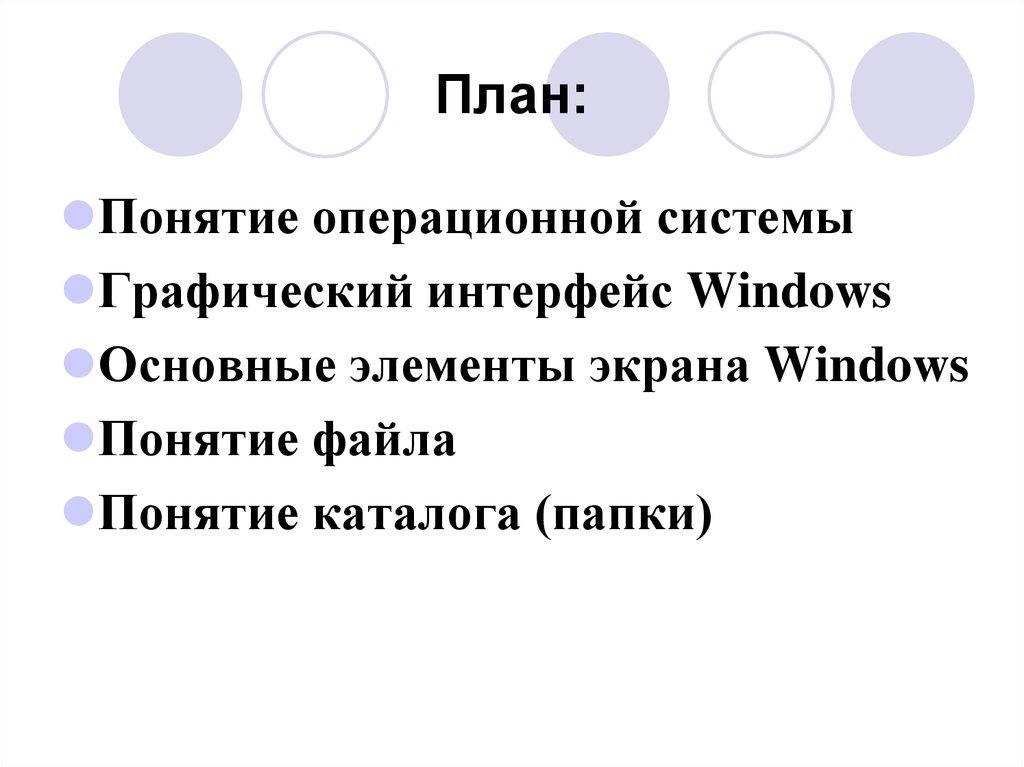




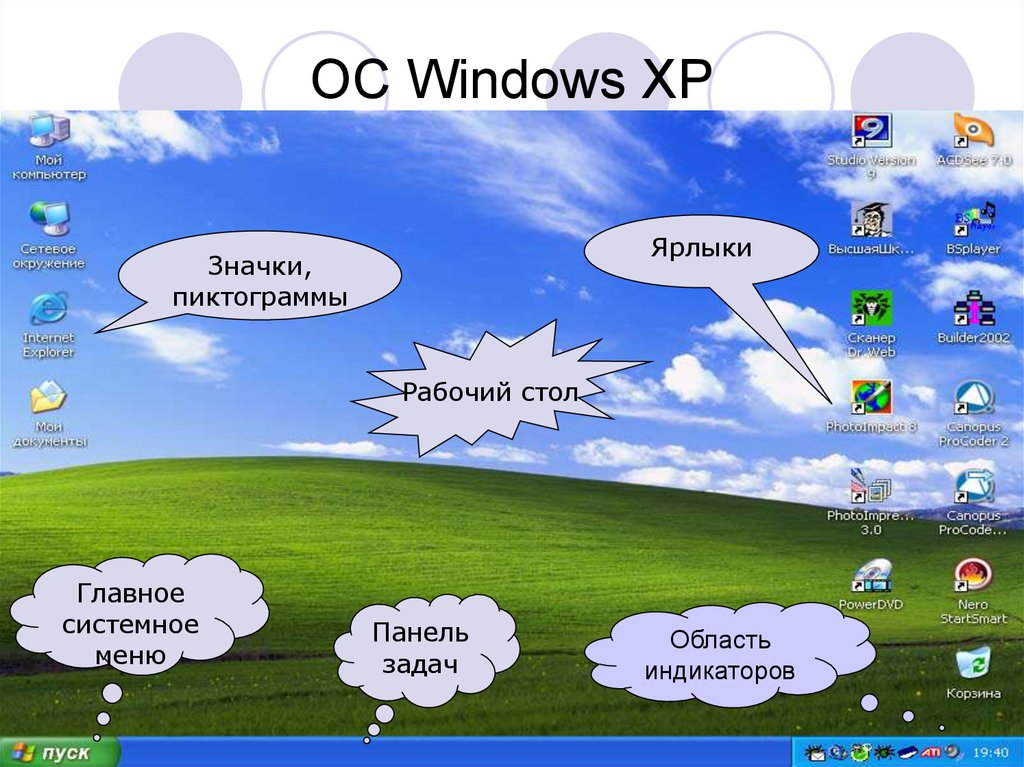

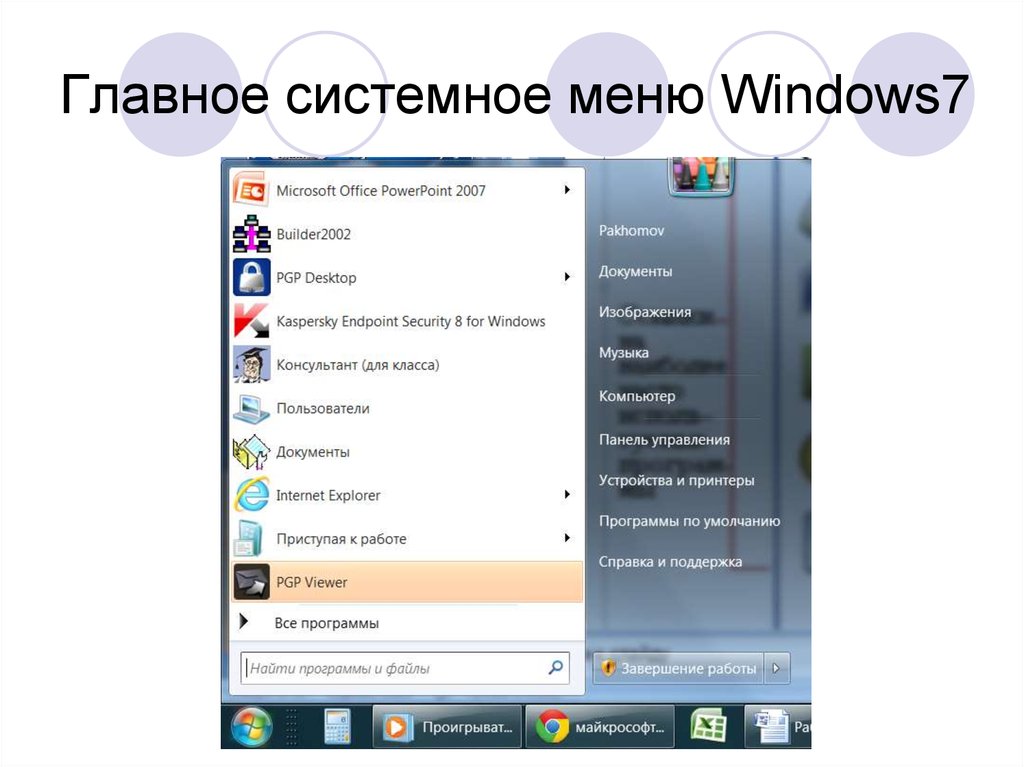

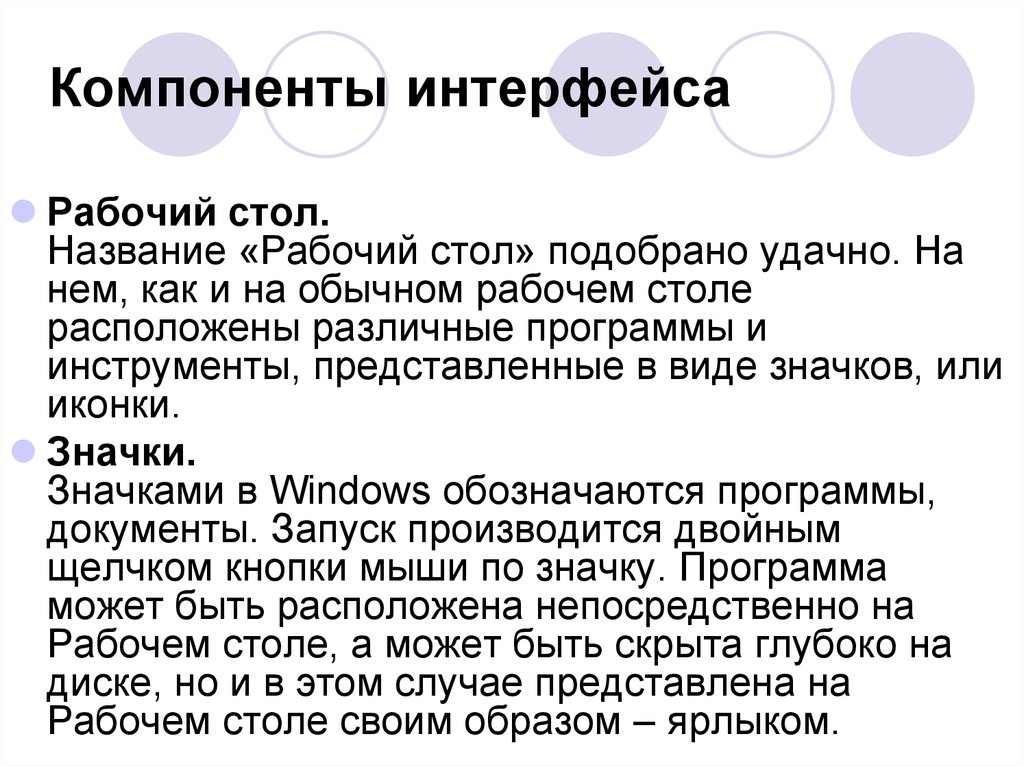

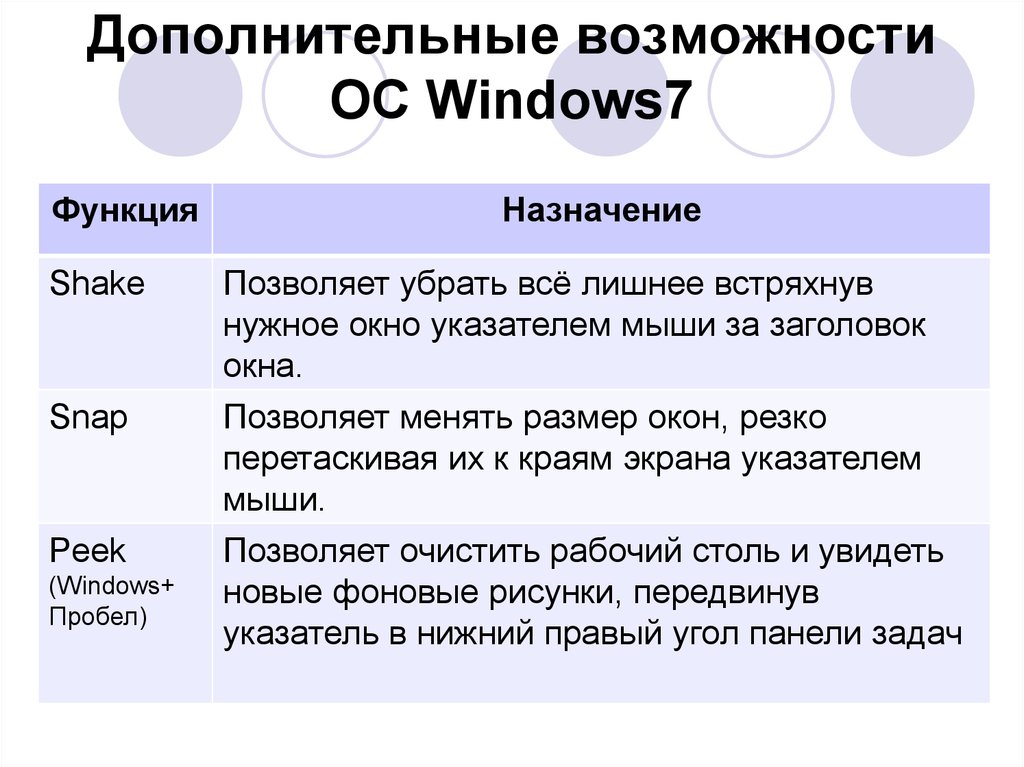

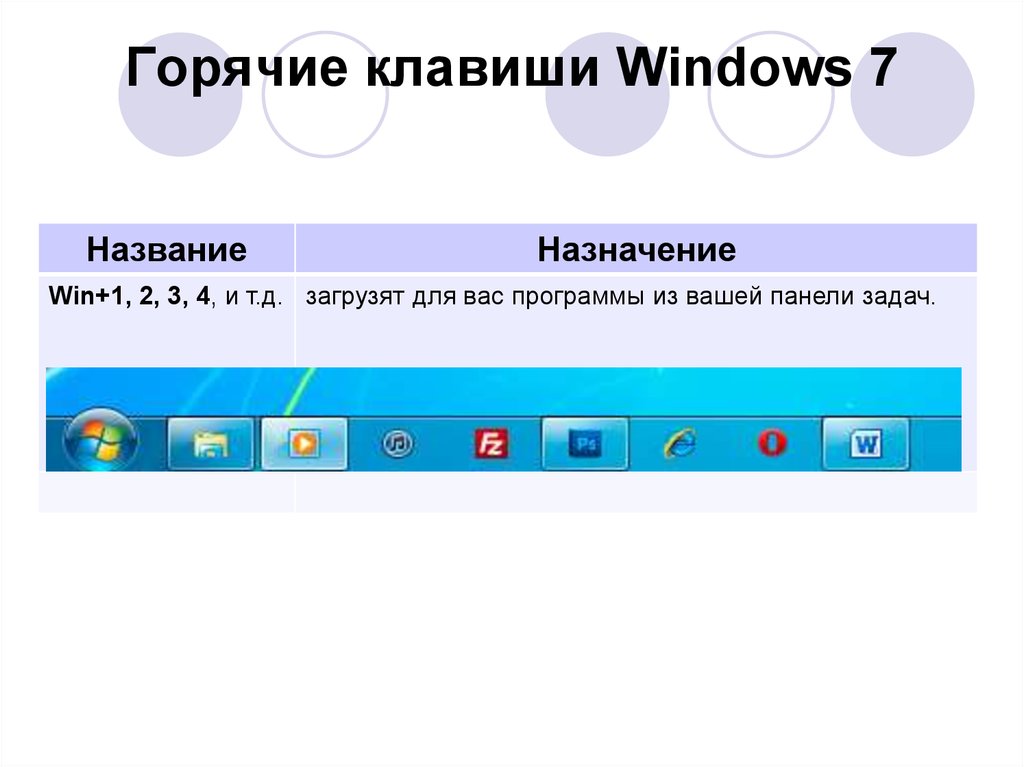
 Программное обеспечение
Программное обеспечение








